能够借助绘画引擎和各种内置刷子,铅笔,笔和标记进行绘制。创建逼真的水彩画,并导入所有你最喜爱的Photoshop笔刷,以创造更多的可能性。轻松将你的作品发送到Adobe Photoshop CC或Adobe Illustrator CC作为分层PSD文件。
1、能够添加多个图像和绘图层,可以重新绘制,重命名,变换和合并。
2、访问14个工具,他们可以调整大小,颜色,不透明度和混合设置。
3、灵活地在工具栏中组织他们喜欢的工具和颜色。
4、控制个人画笔设置,如压力敏感度和速度。
5、透视图和图形网格。
6、针对Adonit,Wacom,53铅笔和Apple Pencil的多支触控笔支持。
7、可选择使用形状模板,可以捏缩放,追踪,轮廓和印章。
Photoshop Sketch的主界面很简单,从左侧边缘向右滑动可以呼出功能菜单,在菜单中可以查看教程以及进行一些设置,并没有什么需要特别注意的地方。点击主界面的“+”按钮,就可以创建项目,开始画画了!Photoshop Sketch在你首次使用的时候会有一些教程,无需担心无从上手。
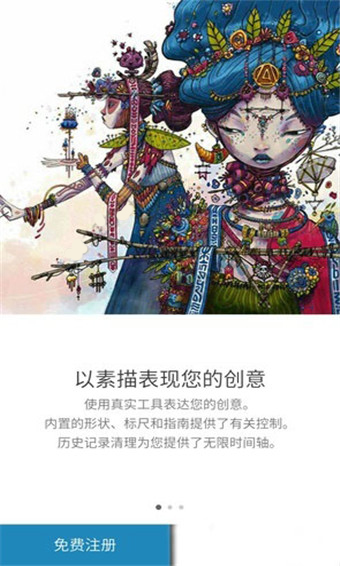
没有什么太多选项需要设置
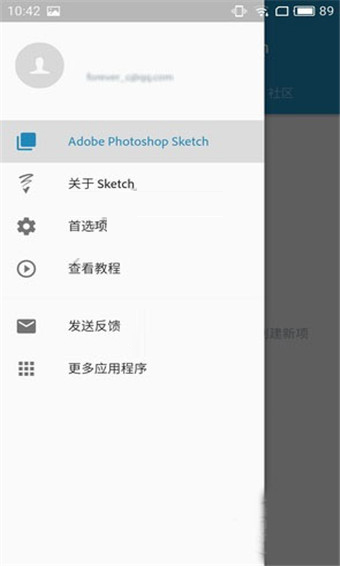
界面很简单易用,第一次开启还自带使用说明
Photoshop Sketch的界面还是很简单易懂的,在左侧可以选择各种笔刷工具,长按的话就能查看所有笔刷工具的列表。如果要调整笔刷的颜色、流量和大小,只要单击笔刷就可以了。Photoshop Sketch的很多操作都比较有意思,例如调节笔刷流量和大小,只要按住相应的位置,然后上下滑动就可以了;又例如长按颜色的位置,就可以拾取颜色等等,用起来还是很顺手的。
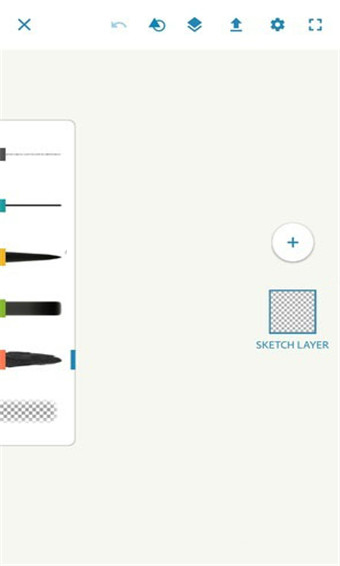
可以挑选笔刷,笔刷不算丰富,但用来涂鸦也是绰绰有余了
能够调节笔刷的大小、流量和颜色,除了笔刷外还有很多图形工具
调节笔刷的方式还是很有意思的,操作起来很方便,画画也很顺手
Photoshop Sketch的响应速度很快,就算是低端的手机,画画也很流畅。同时,Photoshop Sketch还支持多个图层,并没有愧对PS的名号。不过,笔者手中没有支持压感笔的安卓设备,所以没有试出Photoshop Sketch是否支持压感。就手指作画而言,这款App还是很优秀的。

支持图层,可以保存到Creative Cloud当中,和Photoshop CC联动
由于属于Creative Cloud的一环,所以完成后,能够直接把项目发送到Photoshop CC当中。如果你购买了Creative Cloud服务,和PC的Photoshop CC对接应该是没什么问题的。当然,你也可以把作品保存在本地,Photoshop Sketch会把你的作品保存在Picture目录下的Adobe Sketch文件夹中。

能够把项目保存在本地,也方便分享给朋友
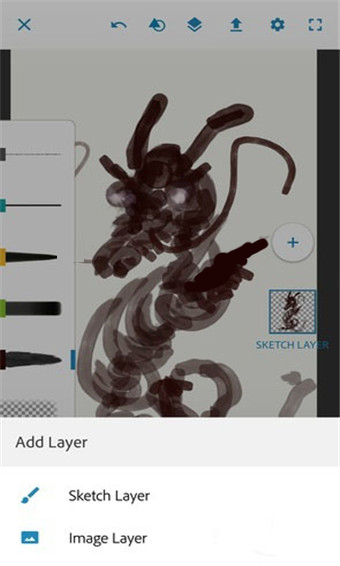
总的来说,这款Photoshop Sketch的体验不错。它操作简单流畅,界面直观,很适合进行轻度的涂鸦。如果想要严肃作画,较少的笔刷以及图层叠加等功能的缺失,会造成一些局限。如果你日常喜欢用手机涂鸦,这款Photoshop Sketch还是很值得一试的,毕竟是Adobe这种大牌出品的免费App,不用白不用!
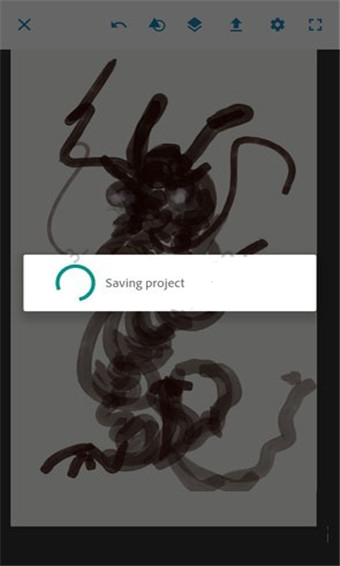
1、添加或编辑项目
你可以将草图分组到项目中。在一个项目中,你可以重新排列草图或重命名项目。
要添加新项目,请点击位于左侧栏的+图标。五项空白的新项目
要编辑项目,请点击位于项目栏顶部的编辑图标。
点击名称重命名项目。
拖动手柄以重新排序项目中的图纸。
2、从项目中删除草图
在一个项目中,点击编辑图标。
点击一个草图来选择它。你也可以选择多个草图。
点击删除图标。
3、如何在Behance上分享项目?
从项目横幅中,点击分享图标。
点按继续分享。显示当前项目的图纸。
点击编辑添加或删除图纸。你还可以从Creative Cloud,Camera Roll中添加其他文件,甚至可以使用相机拍摄照片。点按继续。
选择封面图像,然后点击继续。
输入信息并点击发布。
4、在Sketch中使用透视网格
你现在可以使用“素描中的线”中的透视网格和图形网格。
按照以下步骤访问网格:
点击屏幕右上角的形状图标。
点击扳手图标选择设置图标。
在设置菜单中,点击启用网格。
点击左箭头图形关闭设置菜单。
点击屏幕上的任何地方关闭形状菜单。
点击屏幕左下角的网格正方形,选择“两点透视”或“图形网格”。
5、从Creative Cloud Libraries添加我的颜色主题
你可以使用使用Adobe Color应用程序创建的Color主题来指定每个绘图工具的颜色。
点击工具栏中的画笔。
点击颜色圆圈打开颜色主题面板。
选择“我的媒体库”以显示你创建并保存到Creative Cloud库的颜色主题。
选项卡更改库以选择特定的Creative Cloud库。
如何更改工具栏的位置?
点击屏幕左上角的草图图标启动设置菜单。
选择设置>首选项。
从“首选项”菜单中,选择工具栏位置(向左或向右)以设置绘图工具栏的位置。
6、更多学习使用Adobe Photoshop Sketch
观看如何在Adobe Photoshop Sketch中绘制和分享概念的教程。
查看应用内教程。按着这些次序:
点击屏幕左上角的草图图标启动设置。
选择查看教程。
访问移动应用程序教程目录页面,查看一个或多个列出的素描教程。
1、能否搭配Adobe Ink 和 Slide使用 Sketch?
Sketch 设计为可与 Ink 和 Slide 配合使用,但不必拥有这个硬件也能使用 Adobe Sketch。你可使用手指或其他触控笔以及内建式数字直尺在 Sketch 中绘图。
2、Sketch 是否支持其他压力传感笔?
是。除了支持 Ink 之外,Sketch 还支持 Wacom 出品的最新款压力传感笔、FiftyThree 的 Pencil 和 Apple Pencil。
以上就是本篇文章【Adobe Photoshop Sketch手机版手机PS「Adobe Photoshop Sketch手机版」】的全部内容了,欢迎阅览 ! 文章地址:http://sjzytwl.xhstdz.com/news/13510.html
栏目首页
相关文章
动态
同类文章
热门文章
网站地图
返回首页 物流园资讯移动站 http://mip.xhstdz.com/ , 查看更多